![]() Flow
Flow
|
|
Flowコマンド
オブジェクトまたはグループオブジェクトをベース曲線からターゲット曲線に再整列します。
メモ:オブジェクトをくねくねした曲線の回りで複雑な形状で描画するのは、(オブジェクトを)直線状に並べて作成するより手数が掛かり大変です。そんな場合にFlowコマンドを使用すれば、まっすぐな形状を曲線形状にマップすることができます。
操作手順
 オブジェクトを選択します。
オブジェクトを選択します。
 ベース曲線を端点近くで選択します。
ベース曲線を端点近くで選択します。
 ターゲット曲線を、ベース曲線の選択端点に合わせる端点近くで選択します。
ターゲット曲線を、ベース曲線の選択端点に合わせる端点近くで選択します。
オプション
 コピー=はい/いいえ
コピー=はい/いいえ
オブジェクトをコピーするかしないかを指定します。コピーモードがオンになると、+の記号がカーソル位置に表示されます。
RememberCopyOptionsコマンドを使用すると、オプションの選択状態をデフォルトとして設定することができます。
元の形状を維持
メモ:このオプションはポリサーフェスには使用できないため、ポリサーフェスを選択した場合は表示されません。
はい
それぞれのオブジェクトは変形されません。
いいえ
それぞれの選択オブジェクトが変形されます。
|
|
線
ベース曲線として使用する線を作成します。
部分
いいえ
空間すべてが変形されます。
はい
入力曲線の回りの影響範囲(チューブ状の範囲)を定義する円を指定します。「チューブ」の内側はすべて変形されます。「チューブ」の外側はすべて元の形状を維持します。チューブの壁の内側で影響は最小になります。
ストレッチ
いいえ
曲線方向に沿ったオブジェクトの長さは変更されません。
はい
オブジェクトは、ターゲット曲線への関係がベース曲線への関係と同じになるように、曲線方向に伸ばされ(または縮められ)ます。
|
|
構造を維持
メモ:このオプションはポリサーフェスには使用できないため、ポリサーフェスを選択した場合は表示されません。
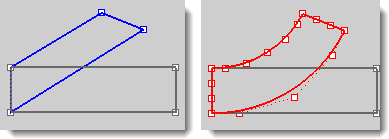
構造を維持=はい(左)、構造を維持=いいえ(右)
はい
サーフェスの制御点の構造を維持します。オブジェクトに制御点が十分にない場合、変形の正確さが低くなる可能性があります。
いいえ
正確な変形を行うために、オブジェクトはより多くの制御点を使用して必要に応じて再フィットされます。
|
|